Elva
Jan 28,2021 • Classé à: Déverrouillage Android • Solutions éprouvées
« Comment déverrouiller un téléphone sans Gmail? »
Trouvez-vous une solution à cette question même? Très bien! Nous n’avons pas une mais quatre solutions à cela. Ne pas contourner l’écran de verrouillage du téléphone est en effet un moment décourageant. Les utilisateurs qui ont rencontré ce problème trouveront 4 façons de déverrouiller le verrouillage de modèle de téléphone Android sans Gmail ou avec Gmail en lisant cet article.
- Partie 1. 3 Méthodes pour déverrouiller Android sans Gmail (Compte Google)
- Méthode 1: Fatory Reset (Il faudra effacer toutes les données du téléphone)
- Méthode 2: Utilisation de dr.fone – Déverrouillage de l’écran (Android)
- dr.fone -Screen Unlock (Android)
- Méthode 3: Désactiver le verrouillage des motifs via ADB
- Partie 2. Comment déverrouiller Android avec Gmail
- Écrivez à la fin
Partie 1. 3 Méthodes pour déverrouiller Android sans Gmail (Compte Google)
Méthode 1: Fatory Reset (Il faudra effacer toutes les données du téléphone)
Eh bien, quand il s’agit de contourner le verrouillage du motif du téléphone sans Gmail, cette méthode devrait être la dernière de votre liste. Tout simplement parce que cela effacera tous vos paramètres et données stockés sur votre appareil et remettra votre téléphone à la case départ, en d’autres termes, votre téléphone sera remis à l’état d’usine. Si vous avez déjà une sauvegarde de vos données, cette méthode ne vous effraierait pas car vous pouvez facilement récupérer vos données. Apprenons à connaître la première méthode pour déverrouiller le verrouillage de motif Android sans Gmail sur un appareil Android, nous utilisons ici un appareil Samsung pour effectuer une réinitialisation d’usine.
Guide étape par étape pour récupérer des données sur un téléphone Android
Étape 1. Appuyez simultanément sur le bouton Volume, Accueil et Alimentation et maintenez-le enfoncé pour démarrer en mode de récupération. Relâchez les boutons lorsque votre appareil s’allume ou si le logo du téléphone apparaît sur votre écran.
Remarque: Si votre téléphone n’a pas de bouton d’accueil, maintenez les boutons d’Augmentation du volume, de Réduction du volume et d’Alimentation enfoncés pour passer en mode de récupération.

Étape 2. Naviguez dans le menu à l’aide des boutons de volume et sélectionnez « Effacer les données / réinitialisation d’usine ». Appuyez sur le bouton d’alimentation pour confirmer l’action.

Étape 3. Encore une fois, naviguez à l’aide des boutons de volume et choisissez « Supprimer toutes les données utilisateur » dans la liste. Pour vérifier, appuyez sur le bouton d’alimentation. Redémarrez votre appareil une fois le processus de réinitialisation d’usine terminé. Votre appareil va maintenant démarrer avec tout effacé, y compris l’écran de verrouillage.

Méthode 2: Utilisation de dr.fone – Déverrouillage de l’écran (Android)
Si vous recherchez le meilleur moyen de déverrouiller le verrouillage du motif du téléphone Android sans Gmail, dr.fone-Screen Unlock (Android) sera la meilleure alternative car il garantit pleinement l’absence de perte de données pendant le processus. Il est entièrement compatible avec les appareils Android et assure une confidentialité totale. De plus, il permet aux utilisateurs de l’essayer gratuitement.

dr.fone -Screen Unlock (Android)
Déverrouillez la tablette Android en un clic
- Cet outil est capable de déverrouiller tout type de verrouillage, qu’il s’agisse d’empreintes digitales, de mot de passe, de motif et de code PIN.
- Il n’assure aucune altération des données lors de l’utilisation du logiciel.
- dr.fone est capable de travailler avec divers scénarios tels que des mots de passe oubliés, un téléphone désactivé, un téléphone piraté et plus encore.
- dr.fone – Screen Unlock (Android) offre également une sécurité complète.
Comment déverrouiller le verrouillage de motif sans Gmail
Étape 1. Lancez dr.fone
Téléchargez le logiciel à partir des boutons « Téléchargement gratuit » de cette page et installez-le sur l’ordinateur. Lancez-le et choisissez l’option « Déverrouillage de l’écran ». Activez le « débogage USB » sur l’appareil Android et connectez-le à l’ordinateur via un cordon USB. À l’écran, un message de confirmation apparaîtra disant « Je suis d’accord avec l’avertissement et je suis prêt à continuer ». Cliquez dessus, puis appuyez sur « Démarrer » et commencez le processus.

Étape 2. Téléchargez le package de récupération correspondant
Entrez dans le mode de téléchargement pour télécharger le package de récupération correct. Pour entrer dans le mode, suivez les étapes suivantes :
1. Prenez l’appareil Android et éteignez-le.
2. Maintenant, appuyez et maintenez les trois boutons simultanément, c’est-à-dire les boutons « Home », « Volume bas » et « Power ».
3. Maintenant, appuyez sur « Augmenter le volume » pour entrer en mode.
Après être entré, cliquez sur le bouton « Démarrer » sur l’écran de l’ordinateur et le logiciel obtiendra le package de récupération approprié pour l’appareil.

Étape 3. Déverrouiller le verrouillage du motif Android sans Gmail
Une fois le téléchargement terminé, dr.fone déverrouillera l’écran de verrouillage en quelques instants.

Méthode 3: Désactiver le verrouillage des motifs via ADB
Cette méthode sur la façon de déverrouiller un téléphone Android sans Gmail nécessite une sorte de compétences techniques, car cela impliquera un peu de codage pour casser le verrouillage des motifs sur votre appareil. Les conditions préalables sont que l’option « Débogage USB » doit être activée sur votre appareil, de plus, vous devez avoir fourni les autorisations appropriées à l’ordinateur auquel vous allez le connecter via ADB. Les exigences sont assez élevées pour cette méthode, mais si vous les respectez, cette méthode est beaucoup plus facile et plus sûre que la réinitialisation en usine de votre appareil.
Étape 1. Connectez votre appareil à l’ordinateur à l’aide d’un câble USB. Maintenant, maintenez le « bouton Windows » + la lettre « R » ensemble et une boîte apparaîtra sur votre écran. Lâchez les touches et entrez, cmd dans le champ de texte. Ensuite, appuyez sur Ok et la fenêtre « Invite de commandes » apparaît sur votre écran.
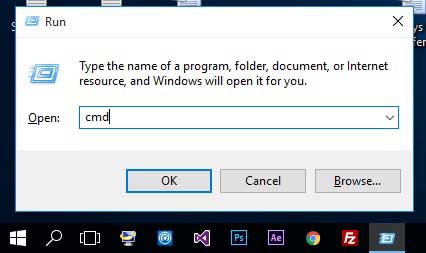
Étape 2. Punch dans la commande fournie, exactement comme elle est, dans la fenêtre d’invite de commande: adb shell rm/data/system/gesture.key
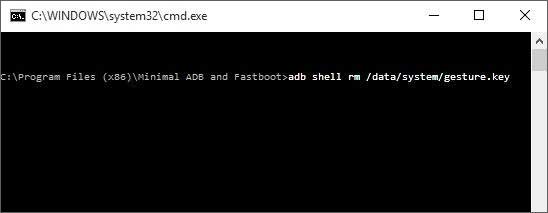
Étape 3. Redémarrez votre appareil maintenant. Votre appareil n’aura plus d’écran de verrouillage de motif ou de mot de passe qui vous permettra ensuite d’accéder à votre appareil. Mais rappelez-vous, cette méthode est temporaire, donc avant de redémarrer votre appareil, assurez-vous d’avoir configuré un nouveau modèle ou un nouveau mot de passe pour votre appareil. C’est à peu près tout, vous avez appris à connaître 3 méthodes réussies pour déverrouiller le verrouillage de motif sans Gmail. Maintenant, il est temps de savoir comment le faire avec Gmail.
Partie 2. Comment déverrouiller Android avec Gmail
Le déverrouillage d’un téléphone Android avec un compte Gmail est maintenant obsolète, raison pour laquelle cette méthode est la dernière de notre liste. En effet, cette option n’est disponible que dans les versions Android 4.4 ou plus anciennes. Dans cette méthode, Google joue un rôle important. Si vous avez un compte Gmail configuré avec votre appareil, il s’agit de la méthode la plus simple et la plus courte pour déverrouiller votre appareil. En savoir plus sur les étapes pour cela.
Étape 1. Faites 5 mauvaises tentatives, oui vous avez bien lu, faites 5 mauvaises tentatives pour déverrouiller l’appareil. Cela affichera un message sur votre écran pour réessayer après quelques secondes et déclenchera également la fonction « Motif / mot de passe oublié » pour être visible sur votre écran.
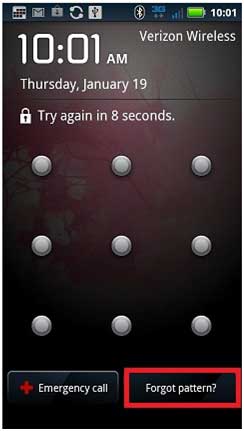
Étape 2. Cliquez sur l’option « Motif oublié » visible en bas de votre écran. Cela vous conduira à l’endroit où il vous demandera l’adresse et le mot de passe de votre compte Google, saisissez correctement ces informations et cliquez sur « Se connecter ». Cela vous permettra de contourner votre verrou de motif oublié et vous permettra d’en configurer un nouveau.
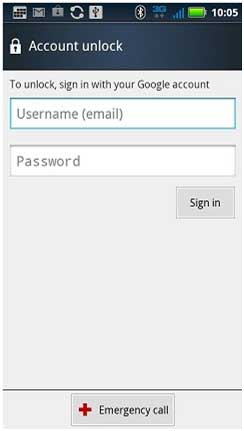
Écrivez à la fin
Voici toutes les solutions pour déverrouiller le verrouillage du motif du téléphone Android sans Gmail ou avec gmail (compte Google). J’espère que cela peut vous aider.